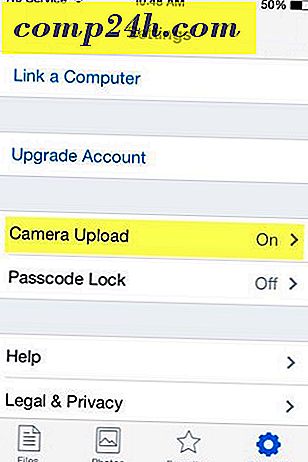Hoe Standaard Apps in Windows 10 in te stellen
Windows 7-gebruikers die Windows 8.1 hebben overgeslagen en nu Windows 10 gebruiken, zijn mogelijk niet blij met bepaalde bestanden die standaard in universele apps worden geopend. Als dat is waar u zich bevindt, geen zorgen, kunt u bestanden openen in elke gewenste app.
Windows 10 standaardprogramma's
Hoewel ik vind dat de app Foto's in Windows 10 intuïtief is, wil je misschien dat je foto's worden geopend in iets anders, zoals Windows Photo Viewer bijvoorbeeld.
Als u het standaardprogramma voor bestanden wilt wijzigen, opent u Instellingen en gaat u naar Systeem> Standaardapps . Daar ziet u welke apps standaard zijn ingesteld om uw bestanden te openen. Selecteer het bestandstype dat u wilt wijzigen, in dit geval foto's, en kies in het menu de app waarmee u de foto's wilt openen. Je hebt ook de mogelijkheid om een andere app in de Store te vinden.
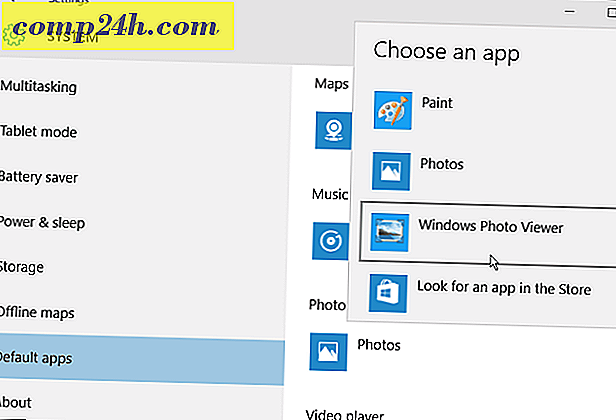
Een andere optie die u heeft, is het indelen van elk bestandstype. Misschien wilt u niet dat alle foto's of muziek wordt geopend in een specifieke app. Blader dus een beetje naar beneden en selecteer Standaard apps kiezen op bestandstype .

Vervolgens krijgt u een enorme lijst met bestandstypes en de bijbehorende apps. Ga gewoon door de lijst en verander elk bestandstype in wat u wilt. In de onderstaande opname verander ik bijvoorbeeld WMA-bestanden om te openen in VLC in plaats van Groove Music (wat de naam is van de standaardmuziekspeler in Windows 10).

Als u het moeizame proces van het wijzigen van elk afzonderlijk bestandstype niet wilt doorlopen, kunt u de koppelingen tijdens het verplaatsen gewoon wijzigen. Klik met de rechtermuisknop op het bestand, selecteer Openen met en kies vervolgens het gewenste programma.

Als u nog niet bekend bent met Windows 10, ziet u hoe uw bestanden worden geopend in nieuwe programma's waar u nog niet bekend mee bent. Maar het leuke is dat je ze kunt veranderen naar wat je wilt. U kunt dit ook in andere versies van Windows doen.
- Verander bestandsassociaties in Windows 8
- Verander bestandsassociaties in Windows 7
Nog iets om op te merken, althans in Windows 10, zullen je bestanden geen gekke app op volledig scherm openen zoals in Windows 8, ze openen in plaats daarvan in aardig zwevende vensters op het bureaublad. Hieronder ziet u een voorbeeld van Groove Music en de app Foto's op het bureaublad.

Over de nieuwe universele apps in Windows 10 gesproken, laat ons weten wat je ervan vindt in de onderstaande opmerkingen.